Содержание:
- Способ 1: Исправление ошибки «Некоторыми параметрами управляет ваша организация»
- Способ 2: Загрузка актуальной версии PC Health Check
- Способ 3: Восстановление приложения
- Способ 4: Включение режима совместимости
- Способ 5: Установка системных обновлений
- Способ 6: Проверка целостности системных файлов
- Способ 7: Использование альтернативного приложения
- Вопросы и ответы: 1
Способ 1: Исправление ошибки «Некоторыми параметрами управляет ваша организация»
Одна из самых частых причин появления проблем с запуском проверки работоспособности в Windows 11 — наличие ограничения «Некоторыми параметрами управляет ваша организация». В первую очередь это означает, что для определенных системных действий права администратора ограничены или не используются. Понадобится изменить настройки ОС или откатить ее до предыдущей версии, если у вас так и не удастся найти источник ограничения. Об этом всем более детально читайте в другом материале на нашем сайте, перейдя по следующей ссылке.
Подробнее: Убираем сообщение «Некоторыми параметрами управляет ваша организация» в Windows
Способ 2: Загрузка актуальной версии PC Health Check
PC Health Check — это и есть то самое приложение для проверки работоспособности Windows 11, которое загружается отдельно с официального сайта Microsoft. Возможно, сейчас вы используете неактуальную версию, которая по каким-то причинам стала несовместимой с текущей версией операционной системы. В данном случае будет достаточно просто открыть официальный сайт и нажать по ссылке для скачивания приложения. Как обычно, запустите установщик, ожидайте окончания инсталляции и попробуйте снова начать проверку работоспособности.
Способ 3: Восстановление приложения
Иногда ошибки с приложением «Проверка работоспособности ПК Windows» вызваны непосредственно сбоями, которые могли появиться при его установке. Конечно, можно попытаться переустановить программу, но целесообразнее будет запустить средство восстановления, которое начнет повторную настройку приложения и позволит решить некоторые проблемы.
- Для этого понадобится отыскать «Панель управления» через «Пуск» и запустить данное классическое приложение.
- В нем найдите значок «Программы и компоненты» и кликните по нему левой кнопкой мыши.
- В списке установленных приложений отыщите «Проверка работоспособности ПК Windows», выделите его нажатием левой кнопкой мыши и на верхней панели выберите пункт «Восстановить».
- Вы увидите, как открылось окно самого приложения и началась процедура повторной настройки. Ожидайте появления уведомления о завершении данного процесса, затем попробуйте заново запустить программу.
Способ 4: Включение режима совместимости
Включение режима совместимости иногда позволяет наладить работу рассматриваемого приложения, что актуально как для Windows 11, так и для «десятки», если вы собираетесь проверить системные требования. По большей части это становится актуальным для тех компьютеров, которые по умолчанию не совместимы с Windows 11, то есть их характеристики не подходят для установки данной операционной системы.
- Для включения режима совместимости сначала понадобится найти ярлык самого приложения. Откройте меню «Пуск», введите в поиске «Health» и после отображения приложения «Проверка работоспособности ПК» справа от него щелкните по «Перейти к расположению файла».
- Найдите ярлык в появившейся папке, нажмите по нему правой кнопкой мыши и из контекстного меню выберите пункт «Свойства».
- На вкладке «Совместимость» поставьте галочку возле пункта «Запустить программу в режиме совместимости с:».
- Рекомендуем из списка выбрать «Windows 7» или «Windows 8».
- Вместе с этим желательно поставить галочку возле пункта «Запускать эту программу от имени администратора», чтобы она всегда стартовала с повышенными привилегиями. После этого примените настройки и попробуйте повторно открыть приложение.
Способ 5: Установка системных обновлений
Еще одним важным моментом является наличие всех обновлений, включая необязательные. Если версия ОС неактуальна, это напрямую может сказаться на запуске приложения для проверки работоспособности ПК. Оно либо вообще не откроется, либо сразу появится уведомление о том, что устройство не соответствует минимальным системным требованиям.
- Поэтому откройте «Пуск» и перейдите в «Параметры», кликнув по значку с шестеренкой.
- На панели слева выберите раздел «Центр обновления Windows», запустите проверку и установите найденные апдейты.
- Не перезагружайте пока компьютер, а перейдите в «Дополнительные параметры».
- В этой категории вас интересует пункт «Необязательные обновления».
- Выделите все найденные апдейты галочками, включая и файлы драйверов. После этого нажмите «Скачать и установить», ожидайте окончания инсталляции и только после этого отправьте ПК на перезапуск.
Способ 6: Проверка целостности системных файлов
Проверка целостности системных файлов поможет выявить неявные проблемы в Windows 11, которые могли стать причиной ошибок с запуском средства проверки работоспособности. Это связано с тем, что само приложение задействует много стандартных компонентов и проводит комплексную проверку, поэтому может возникнуть ошибка на любом из этапов. Советуем использовать системные консольные утилиты, о применении которых более детально читайте в материале по ссылке ниже.
Подробнее: Использование и восстановление проверки целостности системных файлов в Windows
Способ 7: Использование альтернативного приложения
В завершение рассмотрим метод, который не относится к исправлению работы упомянутого выше приложения, а предлагает ему замену, что будет актуально в тех случаях, когда предыдущие советы никаким образом не помогли улучшить ситуацию. Мы будем использовать похожую по функциональности программу с названием WhyNotWin11, которая быстро сканирует ОС на работоспособность, отображает график с соответствием системным требованиям и общие сведения о комплектующих.
- Щелкните по ссылке выше, чтобы перейти на страницу со всеми файлами WhyNotWin11. В блоке справа нажмите по номеру текущей версии.
- На новой странице найдите блок «Assets», скачайте исполняемый файл или архив с программой.
- Ожидайте окончания загрузки и запустите полученное приложение.
- В нем вы видите детальный отчет о состоянии компьютера с характеристиками каждого комплектующего. Этого вполне достаточно, чтобы узнать, совместимо ли ваше устройство с Windows 11.
 lumpics.ru
lumpics.ru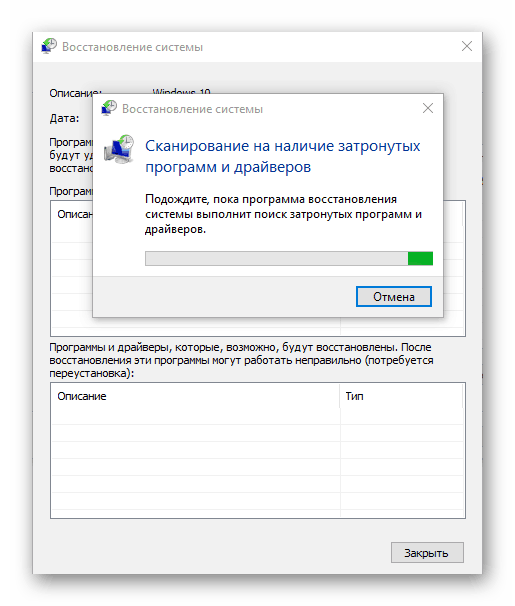
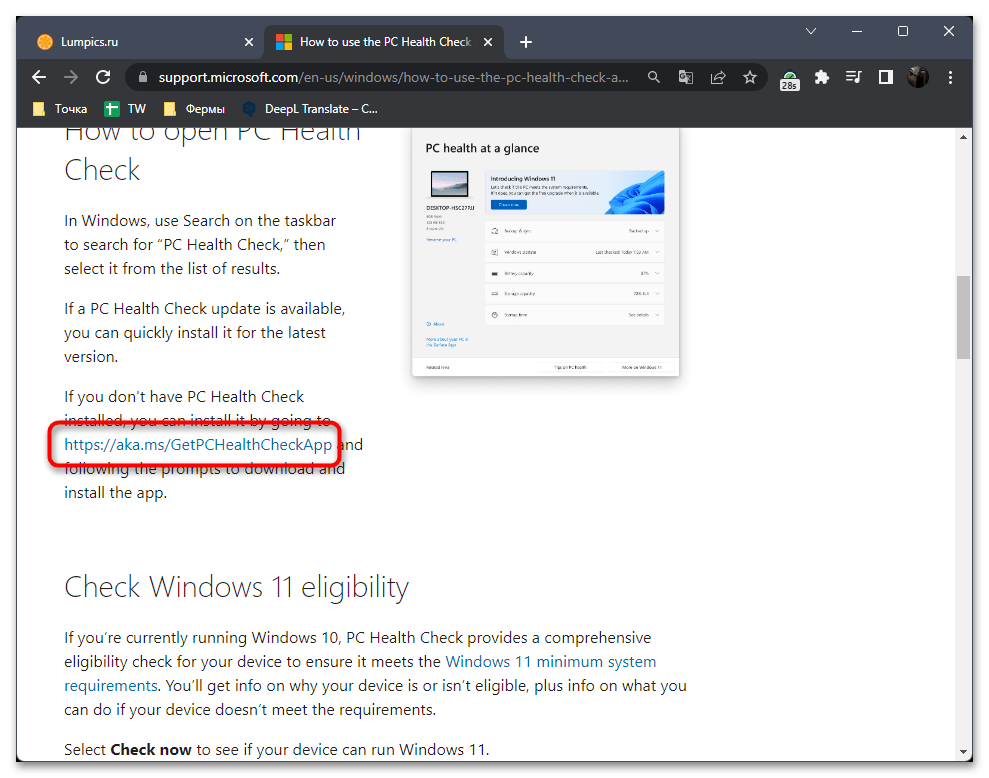
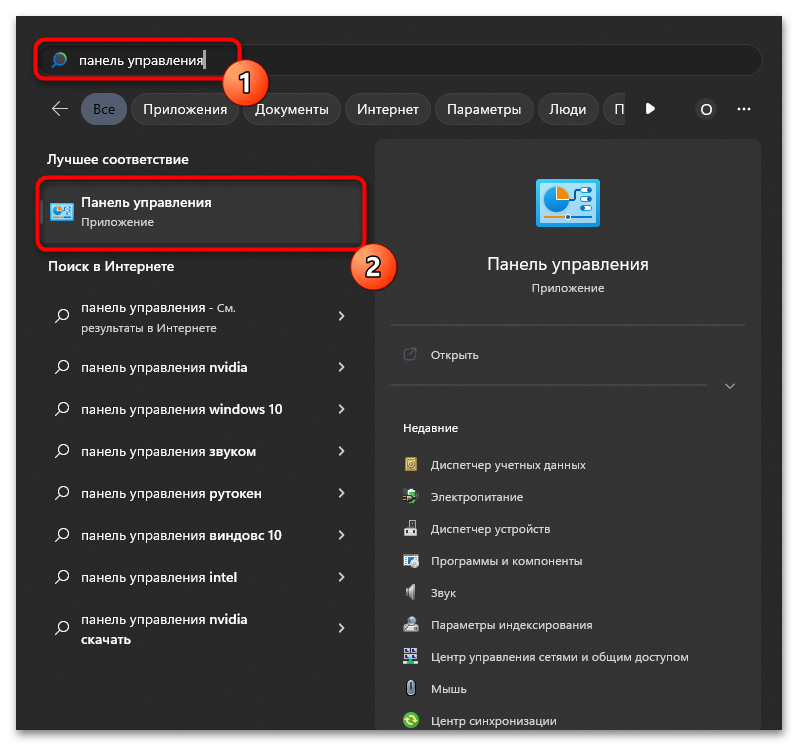
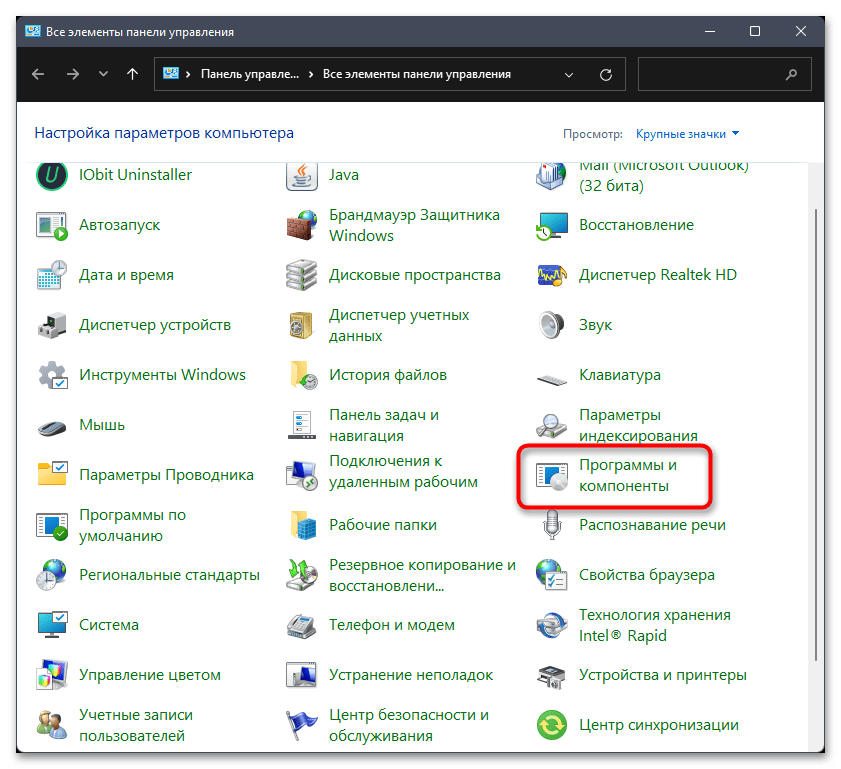
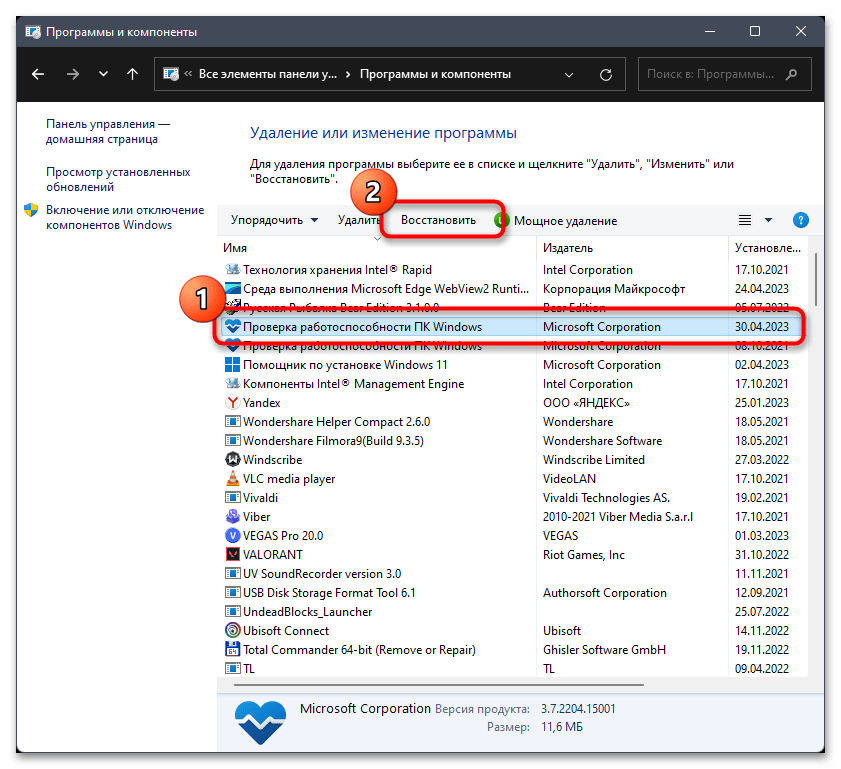
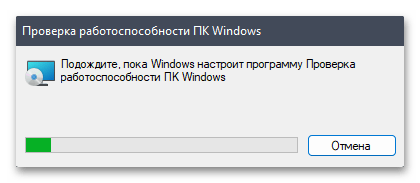
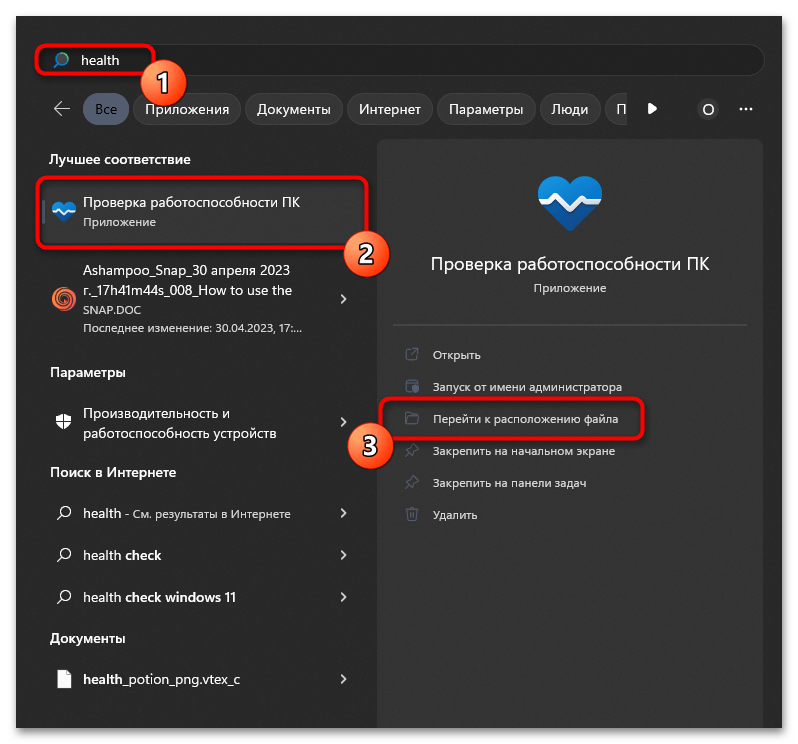
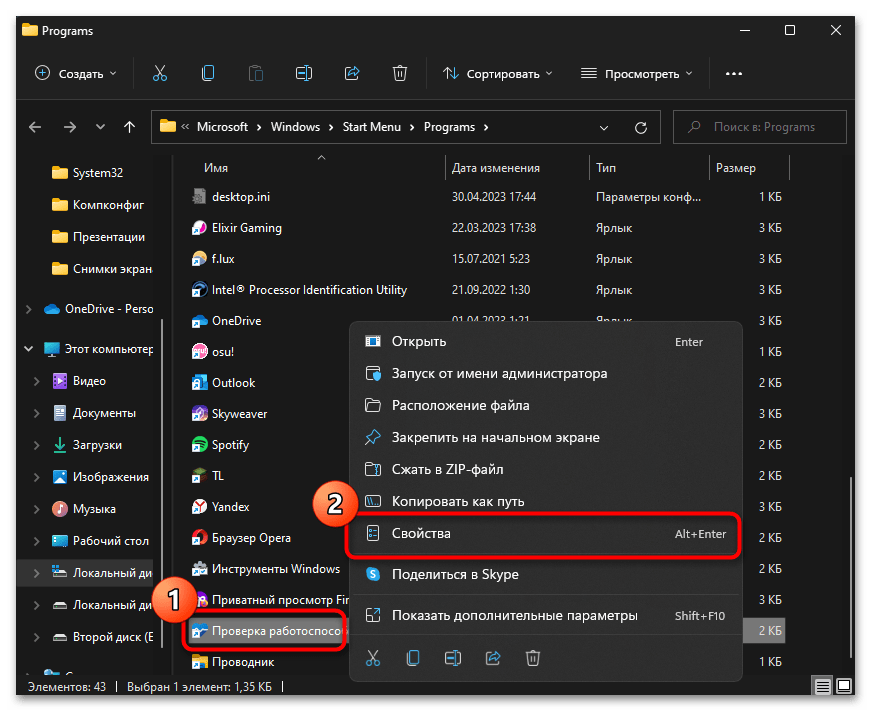
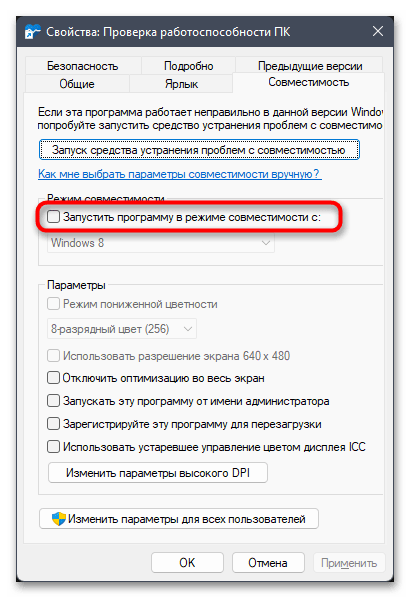
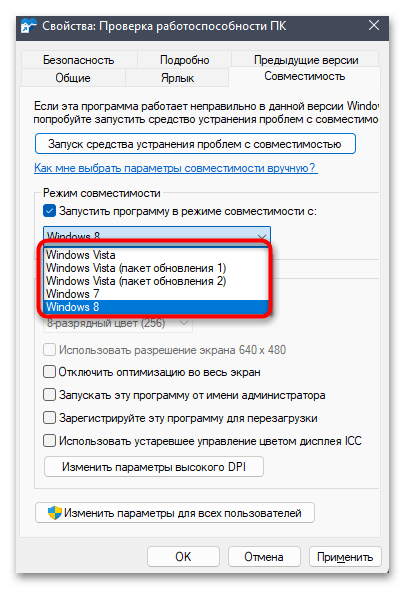
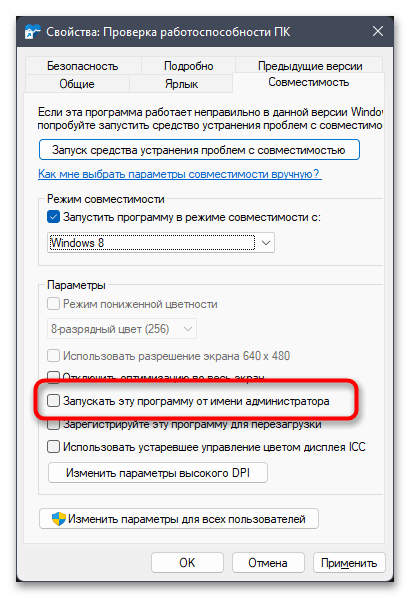
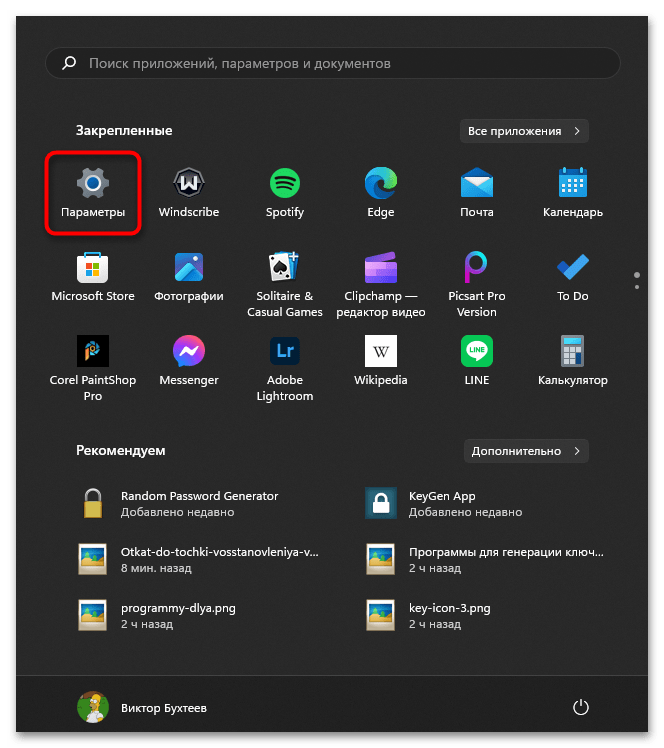
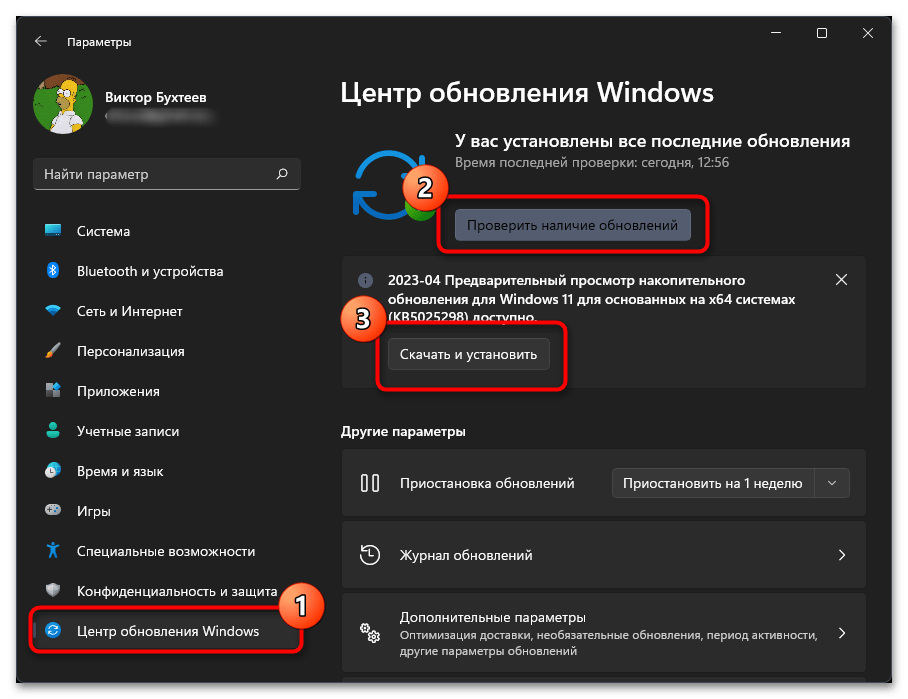
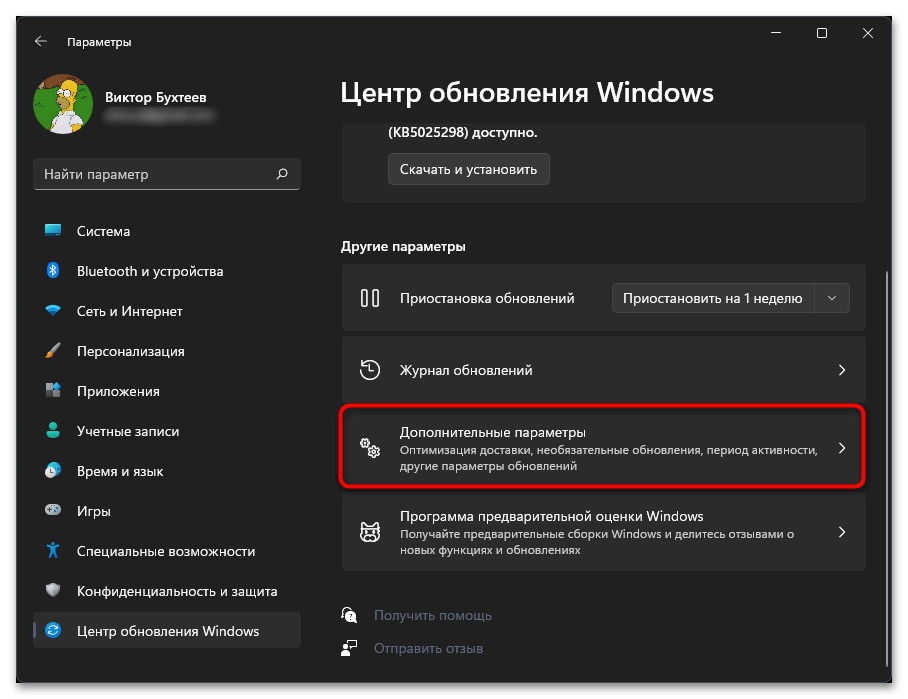
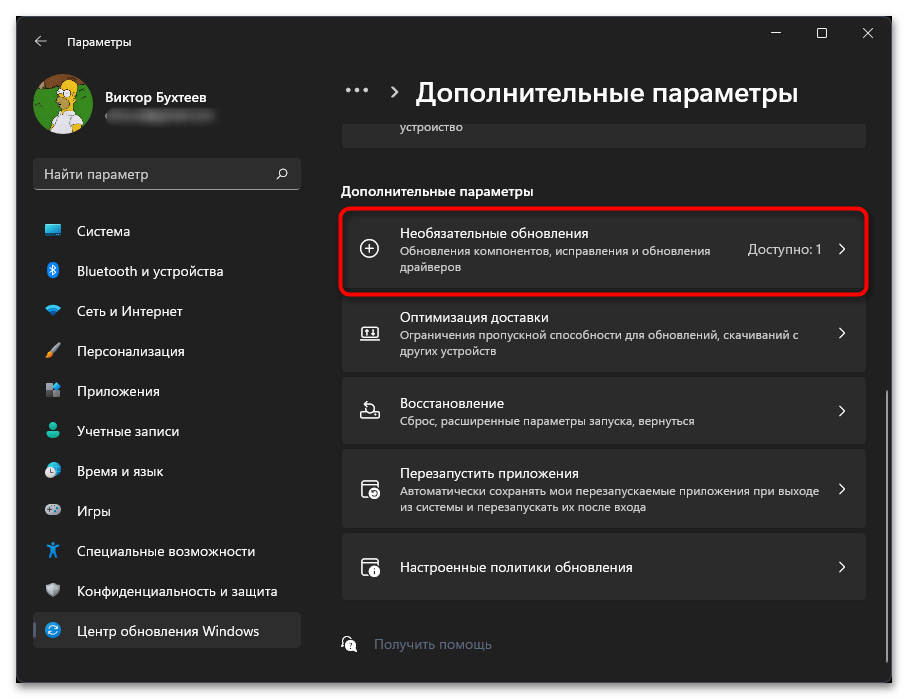
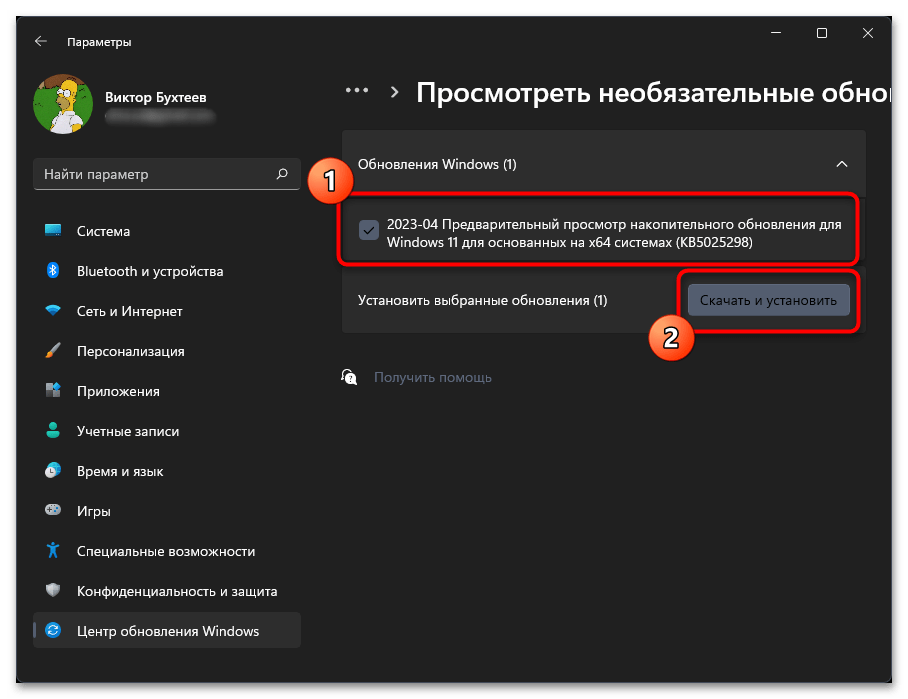
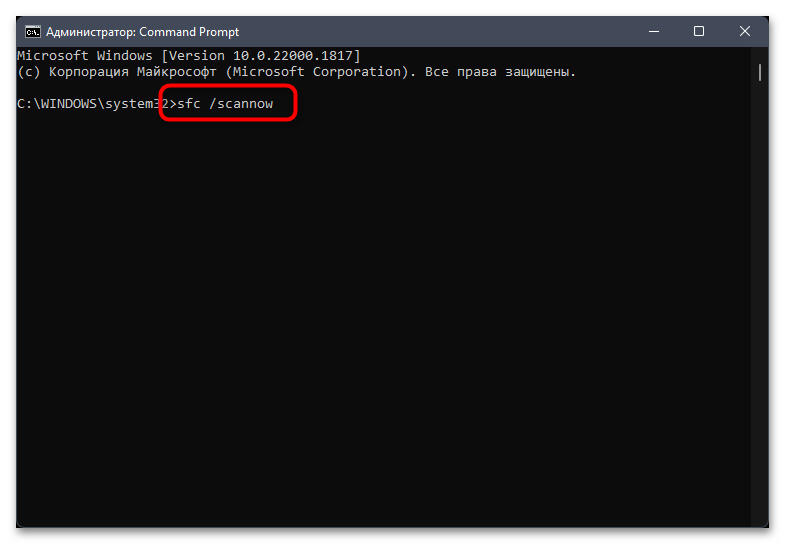
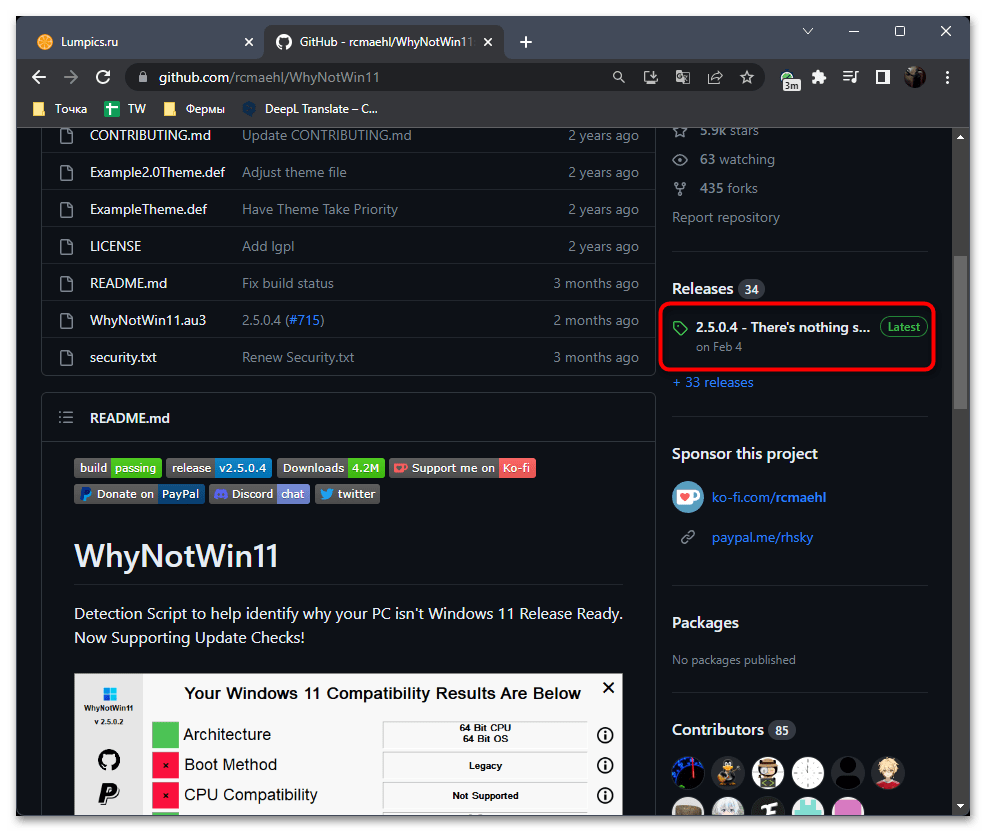
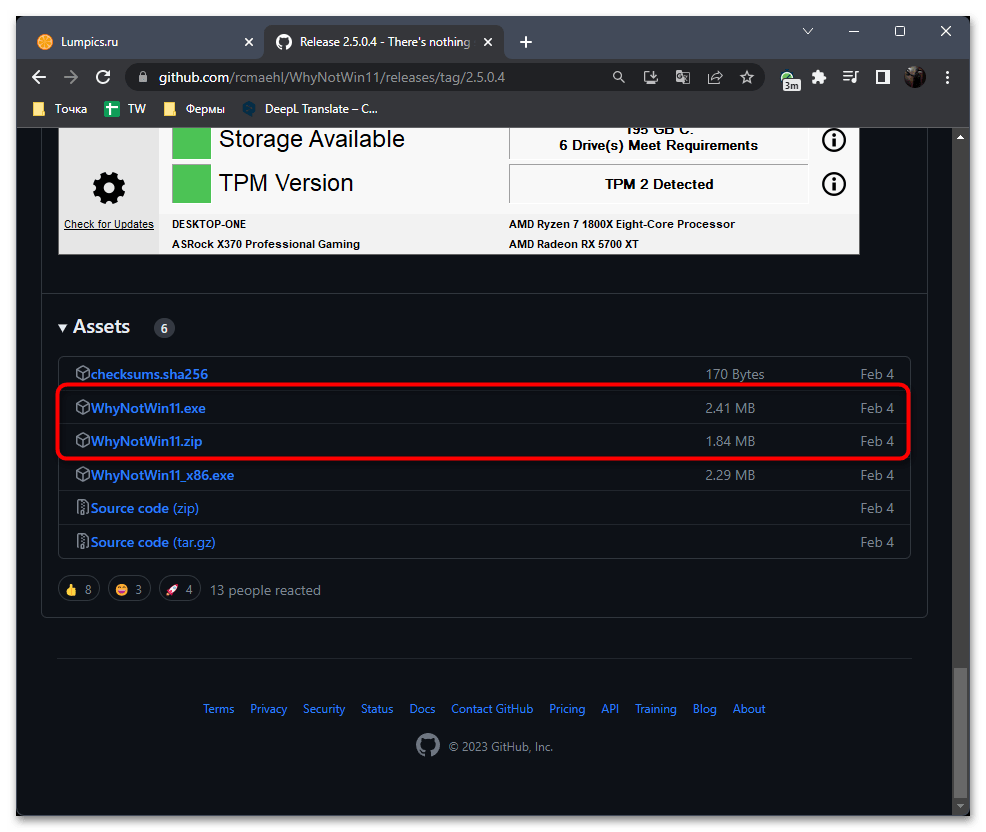
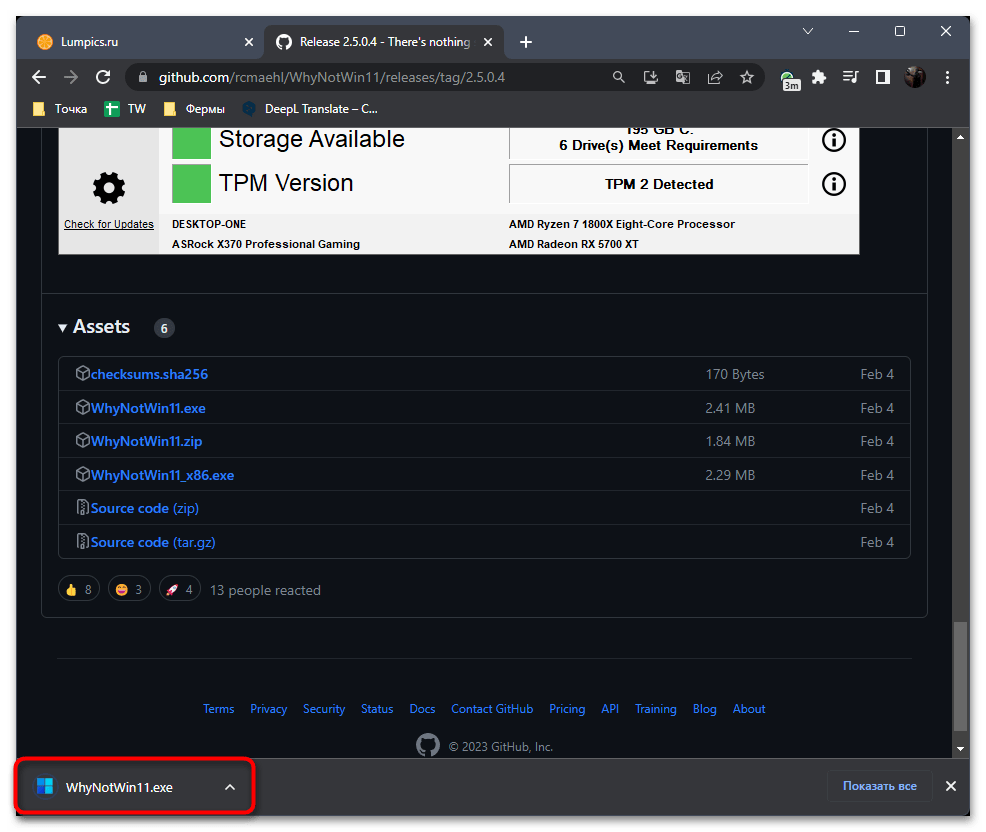
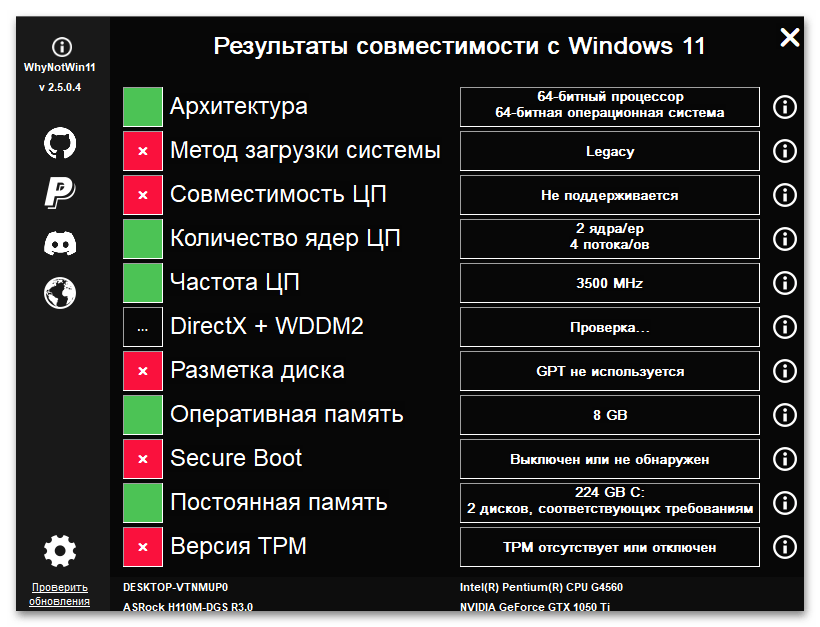










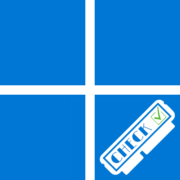


Спасибо большое! Попробую!